Instalare si configurare router D-Link DIR-882 AC2600
In acest articol vom detalia instructiunile de instalare si configurare a routerului D-Link DIR-882 AC2600 in reteaua Digi, insa majoritatea pasilor se aplica si pentru retelele altor operatori: Vodafone (UPC), Telekom, Orange, Akta, NextGen sau altii.
Routerul D-Link DIR-882 AC2600 dual-band este un router destul de elegant, cu 4 antene nedetasabile, vine pe negru si are disponibile urmatoarele porturi/butoane:
-4 porturi LAN 10/100/1000;
-1 port WAN;
-2 porturi USB (1×2.0 si 1×3.0);
-buton WPS;
-buton wifi;
-port alimentare;
-slot reset;
Routerul este livrat cu un patch-cord plat (neecranat) negru si cu alimentatorul.
Acestia sunt pasii principali pe care trebuie sa ii efectuam pentru instalarea si configurarea routerului DLink DIR-882:
1. Setarea echipamentului operatorului de internet (ONT/ONU) in modul bridge
Primul pas pe care trebuie sa il facem pentru a conecta routerul personal este sa facem o sesizare la Digi (RCS – RDS) in care sa specificam ca dorim setarea echipamentului de fibra optica (ONT/ONU) in modul bridge. Astfel, echipamentul lor va functiona doar ca modem (doar pentru a face conversia semnalului de pe fibra pe cablu UTP), fara sa mai avem activate protocoalele PPPoE, DHCP, etc.
Sesizarea se poate face online (pe site-ul Digi Romania – sectiunea Contact – completam formularul de contact sau pe pagina Facebook Digi Romania) sau telefonic la relatii cu clientii (03xx400401 unde xx este prefixul judetului sau 0314004401 pentru Bucuresti/Ilfov). Daca nu mai avem username-ul si parola (datele de conectare la internet), trebuie sa cerem aceste informatii, presupunand ca suntem titularul contractului. Dupa ce am primit raspunsul privind configurarea modului bridge (nu ar trebui sa dureze foarte mult, poate dura de la cateva minute la maxim cateva ore, de obicei), putem trece la urmatorul pas.
2. Conectarea routerului D-Link DIR-882 la echipamentul de fibra Digi
Urmatorul pas pe care trebuie sa il facem este sa conectat cablul UTP intre cele doua echipamente: echipamentul Digi (in portul LAN1, FE1 sau GE1, depinde de modelul echipamentului, daca avem neclaritati privind portul in care ar trebui sa functioneze, putem pune o intrebare operatorului Digi cu care discutam) si routerul D-Link (portul Internet). Celalalt cablu il introducem in unul din porturile routerului D-Link (1, 2, 3 sau 4) si in PC. Dupa ce am introdus toate cablurile si am primit confirmarea de la Digi pentru modul bridge, repornim cele doua echipamente (echipamentul Digi si routerul). Ledurile de pe router ar trebui sa fie verzi cu exceptia Internet care va ramane rosu pana la configurare.
3. Configurare router D-Link DIR-882
Mai departe putem urma pasii necesari pentru configurarea initiala a routerului. Putem face acest lucru de pe PC (daca avem un computer conectat prin cablu la router) sau wireless de pe un dispozitiv mobil (telefon/tableta). Vom detalia ambele modalitati de configurare.
Instalare si configurare router D-Link DIR-882 AC2600 de pe PC
De pe un computer conectat prin cablu putem configura routerul D-Link dupa cum urmeaza:
- Accesam interfata de configurare folosind IP-ul 192.168.0.1 sau routerdlink.local
- Alegem limba (by default este engleza) – Next – la parola de admin nu trebuie sa introducem nimic – Next – Next – Finish
- Configurarea initiala este facuta in modul Dynamic iar pentru a configura PPPoE selectam Settings – Internet – My Internet connection is: PPPoE – introducem username-ul si parola de la Digi – Save
- In tab-ul Home ar trebui sa avem sus mesajul Internet Connected si bulina verde iar mai jos atat Cable Status cat si Internet Status trebuie sa fie Connected, de asemenea ledul Internet de pe router trebuie sa fie verde in acest moment
Instalare si configurare router D-Link DIR-882 AC2600 de pe un dispozitiv mobil
Configurarea de pe mobil se face aproape la fel de simplu ca pe PC urmand acesti pasi:
- Instalam aplicatia D-Link Wi-Fi si o deschidem
- Dezactivam datele mobile, activam wifi-ul si ne conectam la reteaua D-Link 96B (vom avea un mesaj pe aplicatie care ne va indruma sa facem acest lucru), parola retelei wifi este trecuta in instructiunile de conectare primite cu routerul, revenim la aplicatia D-Link Wi-fi
- Scanam codul QR disponibil in instructiuni – Next – Next – Next
- Introducem username-ul si parola de la Digi – Next – Next – alegem o parola de administrare a echipamentului – Save
- Routerul va reporni, procesul va dura aproximativ un minut – Ok – vom primi mesajul de confirmare privind configurarea efectuata cu succes si statusul Internet Connected
Test viteza D-Link DIR-882 AC2600
Mai jos avem cateva teste de viteza efectuate avand abonament de maxim 300 Mbps download / 150 Mbps upload, testele pe PC au fost efectuate pe site-ul Digi Romania iar cele pe mobil pe Speedtest, avand 3 dispozitive conectate la reteaua wireless, routerul fiind configurat pe modul de transmisie wifi high.
| D-Link DIR-882 | Digi Fiberhome | |
| PC (LAN)- i5/16GB RAM/SSD | 297 dw / 175 up | 280 dw / 156.7 up |
| Xiaomi Redmi 9T Pro (langa echipament) | 2.4GHz: 70.3 dw / 61.5 up 5GHz: 292 dw / 195 up |
2.4GHz: 56.4 dw / 32.3 up |
| Xiaomi Redmi 9T Pro (camera alaturata, 10m distanta) | 2.4GHz: 74.9 dw / 36.9 up 5GHz: 187 dw / 182 up |
2.4GHz: 22.2 dw / 29.4 up |
Asa cum se poate observa mai sus, viteza pe 5GHz este foarte buna, in special in apropierea routerului insa pe 2.4 GHz lasa de dorit.
Conform testelor altor utilizatori, pe 5GHz la abonament de maxim 1000 Mbps ne putem astepta la viteze intre 500-600 Mbps download.
Schimbare parola / setari wifi pe D-Link DIR-882
Pentru a schimba parola, numele retelei wireless sau alte optiuni trebuie sa accesam Settings – Wireless – Wi-fi – aici avem mai multe optiuni printre care:
- schimbarea numelui retelei sau a parolei, modificarile se pot face separat pentru 2.4GHz si 5GHz daca Smart Connect este dezactivat;
- Smart Connect este o optiune activata din oficiu (se poate dezactiva tot de aici) care creeaza o singura retea wireless atat pentru 2.4GHz cat si pentru 5GHz; Cu ajutorul acestei functii routerul determina in mod automat daca trebuie sa se conecteze la 2.4 sau 5 GHz, in functie de latimea de banda sau distanta, optimizand distribuirea dispozitivelor catre retelele wifi;
- Avand Smart Connect dezactivat putem configura manual si individual retelele 2.4 si 5 GHz (putem seta numele si parola fiecarei retele, modul 802.11, modul securitate, puterea retelei wireless (low, medium, high), canalul folosit + alte optiuni); Tot aici putem dezactiva reteaua 5GHz, ramanand doar cu 2.4GHz;
- Activare/dezactivare Wifi Protected Setup (WPS);
- Guest Wifi – aici putem activa retele pentru oaspeti, astfel incat persoanele care ne viziteaza vor avea acces doar la internet, fara sa comunice cu dispozitivele din reteaua locala, securizand in acest fel reteaua noastra de acasa;
Configurare Port forwarding D-Link DIR-882 AC2600
Pentru a configura port forwarding pe acest router, trebuie sa urmam pasii de mai jos:
- Accesam Features – Port Forwarding – Add Rule si introducem urmatoarele informatii:
Name: Numele regulii
Local IP: IP-ul local pentru care dorim deschiderea portului (putem selecta din lista dropdown dispozitivul dorit, aici avem afisate toate dispozitivele conectate la reteaua noastra)
TCP Port
UDP Port
Schedule: Always enable
Apply
2. Daca scopul port forwarding este de a accesa un dispozitiv de la distanta (remote) atunci trebuie sa configuram si un server virtual in Features – Virtual Server – Add rule
Name: Numele serverului virtual
Local IP
Protocol: TCP/UDP/Both/Other, in functie de nevoile noastre, de exemplu pentru a accesa remote un dispozitiv este necesar TCP
External port: Alegem portul extern pe care il vom folosi, preferabil un numar mare peste 1024, exemplu 8089
Internal port: Alegem portul intern necesar, daca avem nevoie de RDP alegem 3389, pentru SSH alegem 22, Telnet 23, etc.
Schedule: Always Enable
3. Daca dorim accesarea unui dispozitiv de la distanta, trebuie sa configuram si Dynamic DNS (DDNS). D-Link are un serviciu DDNS propriu insa acesta va mai functiona doar pana la 02 iulie 2020, dupa care se va desfiinta. Cu aceasta ocazie, D-Link si Oracle ofera 50% reducere la serviciul Oracle+ DynDNS activat pe un an, detalii se pot afla pe dlinkddns.com. Eu am utilizat serviciul DDNS oferit de Digi gratuit, pe care il aveam deja activat. Daca sunteti clienti Digi si nu aveti inca activat acest serviciu, iata cum il puteti solicita/folosi:
- Cream un cont pe site-ul Digi Romania – sectiunea Contul Meu – ne logam in acest cont;
- Selectam numele nostru in dreapta – Serviciile mele – Digi Net Fiberlink – DNS Dinamic – subdomeniu: alegem numele subdomeniului folosit, numele trebuie sa fie unic si il vom utiliza la accesarea remote a dispozitivelor din reteaua locala – Salveaza
- Este posibil sa fie nevoie de repornirea echipamentelor dupa configurarea DDNS pe site-ul Digi
4. Ultimul pas este sa testam conexiunea, daca am urmat pasii de mai sus pentru a ne conecta la PC-ul de acasa prin RDP folosind portul extern 8089 si numele subdomeniului PCulMeu2020.go.ro atunci trebuie sa folosim PCulMeu2020.go.ro:8089
Instalare si configurare router D-Link DIR-882 AC2600
USB Sharing D-Link DIR-882
Prin USB Sharing putem conecta dispozitive externe de stocare (USB, HDD extern, etc.) la router, avand disponibile doua porturi USB (1×2.0 si 1×3.0). In setarile routerului – Features – USB Sharing urmatoarele optiuni sunt activate by default:
- DLNA Media Server;
- Windows File Sharing (SAMBA);
- FTP Server;
Configurare si conectare la quick VPN pe D-Link DIR-882
D-Link DIR-882 ofera posibilitatea de a ne conecta la internet in mod securizat folosind serverul built-in L2TP over IPSec. Pentru a face acest lucru, trebuie sa urmam acesti pasi:
- Ne asiguram ca L2TP over IPSec este activ pe router: Features – Quick VPN – Enabled – alegem datele folosite pentru conectare:
username
password
PSK - Dupa ce serverul L2TP de pe router este in regula, configuram conexiunea pentru a ne conecta prin L2TP urmand acesti pasi (pasii sunt pentru Windows 10 insa nu difera mult pe sisteme de operare Windows mai vechi): Start – Control Panel – Network & Internet – Network & Sharing Center – Setup a new connection or network – Connect to a workplace – Use my internet connection (VPN):
Internet address: aici introducem IP-ul public folosit, il putem afla de pe pagina principala a interfetei de administrare a routerului, sectiunea IP Address (Important! IP-ul public se schimba periodic sau in urma repornirii echipamentului, daca am configurat anterior DDNS la Digi, putem utiliza subdomeniul configurat pentru a nu fi nevoiti sa schimbam periodic IP-ul public)
Destination name: Numele conexiunii, de exemplu L2TP over IPSec
Bifam Remember my credentials
Create
Dupa ce am creat conexiunea L2TP, trebuie sa ajungem din nou la Network & Sharing Center – Change adapter settings – click dreapta pe numele dat conexiunii – Properties – Security
Type of VPN: Layer 2 Tunneling Protocol with IPSec (L2TP/IPSec) – Advanced settings – bifam Use preshared key for authentication: aici introducem ceea ce am configurat la PSK pe router – Ok – Ok – acum ne putem conecta folosind username-ul si parola configurate in sectiunea Quick VPN pe router. Din acest moment conexiunea de internet este mai sigura la nivelul 2.
L2TP este mai sigur decat PPTP, previne modificarea pachetelor (asigura integritatea datelor) si ofera criptare pe parcursul procesului de autentificare. Folosind UDP, este rapid in ceea ce priveste incapsularea datelor. Insa, criptarea si integritatea datelor reduce viteza de internet, acesta fiind principalul dezavantaj in cazul conexiunilor securizate.
Prioritizarea traficului de internet pentru clientii conectati – D-Link DIR-882
Acest model de router D-Link are optiunea QoS Shaping prin care putem prioritiza traficul de internet pentru fiecare utilizator conectat. Spre exemplu, daca avem doua statii de lucru conectate, pe o statie se face download iar pe alta statie se foloseste Netflix pentru streaming, daca dorim sa prioritizam traficul Netflix al acelui dispozitiv, folosim drag-and-drop pentru a muta dispozitivul respectiv in campul Highest, urmand sa aiba cea mai mare prioritate.
Avem urmatoarele 3 optiuni disponibile pentru prioritizarea traficului:
- Highest;
- High;
- Medium;
Securitate si setari aditionale D-Link DIR-882
Putem configura urmatoarele optiuni suplimentare sau optiuni de securitate pe acest model:
- Firewall (reguli firewall, DMZ, SPI IPv4, Anti-Spoof, IPv6 Simple Security, IPv6 Ingress Filtering); Atentie! Activare unor optiuni precum SPI, Anti-Spoof sau IPv6 Ingress Filtering pot reduce performantele conexiunii de internet;
- Website Filtering (putem configura reguli pentru a permite accesul doar la anumite site-uri sau pentru a bloca doar anumite site-uri);
Activare UPnP D-Link DIR-882
Optiunea UPnP este activata by default insa, daca dorim sa ne asiguram ca este pornita, putem verifica in Network – Advanced Settings.
Management D-Link DIR-882
In sectiunea Management avem diverse optiuni configurabile pentru administrarea routerului, precum:
- Time & Schedule; aici putem seta time zone, trecerea la ora de vara/iarna, configurarea unui server NTP (putem utiliza serverul NTP al celor de la D-Link sau un alt server);
- System Log; aici putem analiza logurile de sistem ale routerului, putem primi notificari pe e-mail;
- System Admin – schimbare parola de administrare, activare/dezactivare HTTPS, activare/dezactivare remote management (activand remote management putem accesa routerul remote fara port forwarding, insa avem nevoie de DDNS – folosim subdomeniul ales si portul configurare la remote management (by default este setat 8081) – daca alegem sa activam aceasta functie, este preferabil sa activam HTTPS pentru a evita brese de securitate);
- User Device;
- Upgrade;
- Statistics;
Asa arata pagina principala a echipamentului prezentat in acest articol, unde avem cateva detalii despre dispozitivele conectate, IP-uri, statusul conexiunii + altele:
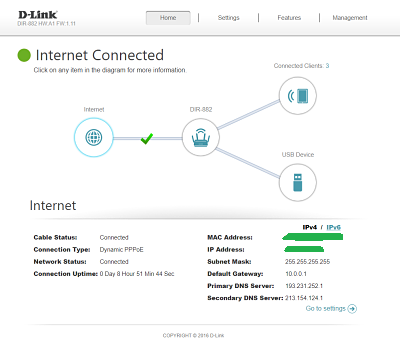
Instructiunile de instalare si configurare se aplica si altor modele asemenatoare de la D-Link precum Dir-878L, Dir-867 sau Dir-842.
Functionare IPv6 pe D-Link DIR-882
Versiunea firmware 1.11 are probleme in privinta functionarii IPv6, mai exact cu DHCP-PD insa upgrade-ul firmware la 1.2 rezolva aceasta problema.
Update firmware D-Link DIR-882
Acest model de router se ofera momentan cu versiunea firmware 1.11 insa este disponibil upgrade la 1.2. Pentru a face upgrade trebuie sa accesam Management – Upgrade – Check for new firmware – Upgrade – daca primim eroare la inceperea upgrade-ului, trebuie sa ne asiguram ca antivirusul/firewall-ul este inactiv (spre exemplu, firewall-ul Bitdefender blocheaza conexiunea necesara upgrade-ului).
Dupa finalizarea upgrade-ului, se va deconecta conexiunea la internet si trebuie sa refacem pasii efectuati in cadrul configurarii initiale. La finalul wizardului de instalare vom avea o noua optiune pentru upgrade automat, daca dorim o putem bifa si isi va face upgrade automat pe viitor.
Instalare si configurare router D-Link DIR-882 AC2600
In concluzie, routerul D-Link DIR-882 este un router AC2600 (800 Mbps 2.4GHz + 1733 Mbps 5GHz) dual-band, dual-core, foarte avantajos in raport calitate/pret (costa aproximativ 380 de lei), cu un minus pe partea 2.4GHz insa un plus pe 5GHz.
Acestea sunt cateva avantaje si dezavantaje in utilizarea routerului D-Link DIR-882:
- viteza foarte buna pe 5GHz;
- meniul interfetei de configurare este intuitiv iar optiunile sunt usor de configurat, inclusiv pentru persoane care au cunostinte de retelistica limitate;
- posibilitatea de securizare a conexiunii utilizand L2TP over VPN;
- prioritizarea traficului se poate face foarte usor;
- viteza destul de slaba pe 2.4GHz, chiar si in apropierea routerului;
- aplicarea fiecarei modificari din interfata de administrare dureaza minim 25 de secunde;
Daca intampinati probleme cu orice optiune a acestui echipament, lasati un comentariu mai jos si vom incerca sa va ajutam.
Update 26.05.2020: In urma upgrade-ului firmware la versiunea 1.2 problema privind functionarea IPv6 a fost rezolvata. Acestea sunt cateva modificari aduse noii versiuni firmware:
-support wireless 80+80MHz pentru 5GHz;
-optiuni noi firewall pentru IPv6;
-adaugarea optiunii de actualizare automata a firmware-ului;
-adaugarea optiunii LED Control (Management – System Admin) prin care putem activa/dezactiva LED-urile (probabil pentru cei care au routerul in dormitor, LED-urile aprinse noaptea putand fi un deranj);
Update 05.06.2020: Firmware nou disponibil pentru D-Link DIR-882 (versiune 1.30); In urma upgrade-ului, nu am constatat optiuni noi, pare sa fie un upgrade de securitate;









Buna,am și eu un ruter D-link dir 882 de un an de zile !Nu am avut probleme cu el până acum ,dar de câteva zile nu mai este stabil,se deconecteaza singur de la rețea !Am internet de la RCS RDS 1gbs iar ruterul nu mai „trage” decât max 89 download și 80 upload !L-am reconfigurat ,l-am resetat iar configurat nimic !O să-l duc în garanție cred !Au venit și cei de la Digi ,internet este doar că ruterul nu mai poate :)),plus că pe servere la gaming fiind doi in casa care jucam on line,e slab rău ,stabilitate ff proastă!Am avut un asus ,nu era gigabit ,,foarte stabil doar că vroiam ceva mai bun ,dar m-am înșelat! numai bine!
Salut,
Cred ca ar trebui sa faci mai multe verificari inainte de a-l trimite in service, daca este o problema de configurare atunci il vei trimite degeaba.
Te referi la conexiunea prin cablu sau wireless? Daca este vorba de wireless, in prima faza dezactiveaza optiunea Smart Connect.
Salutare, nu reusesc nici cum sa intru pe hdd sa copiez date pe el, la map network imi spune ca folderul nu e corect. Ca si media device dar nu pot decat sa vad ce e pe hard nu pot adauga nimic.
Salut Bogdan,
Nu mai am acest router deci nu pot testa aceasta functie (nu am testat-o nici cand l-am avut).
Insa, activand serverul FTP, ar trebui sa poti accesa routerul intr-un folder (sau folosind un client FTP dedicat, exemplu FileZilla) folosind ftp:// 192.168.0.1:21 iar acolo ar trebui sa poti copia date corespunzator. Ai incercat in felul acesta?
Salut! Felicitari pt articol. Dupa upgrade la firmware 1.30 nu am mai putut conecta range-extenderul (TL 850RE) la router. Am incercat si varianta pe cablu si pe cea a aplicatiei Tether. Oare s-a schimbat ceva in meniul routerului si trebuie sa bifez sau debifez eu? Multumesc
Salut Razvan,
Scuze pentru raspunsul intarziat, nu stiu de ce am omis verificarea comentariului tau.
Ce se intampla cu range extenderul cand incerci sa-l conectezi?
Firmware nou disponibil pentru D-Link DIR-882 (versiune 1.30); In urma upgrade-ului, nu am constatat optiuni noi, pare sa fie un upgrade de securitate.
Salut.
In primul rand felicitari pentru articol.
Din ce inteleg din el trebuie neaparat trecut ont-ul de la rds in modul bridge?
Din ce vad pe routerul proaspat achizitionat (astazi 26.05), pare a merge totul, mai putin ipv6…nu reusesc sub nici o forma sa-l fac sa mearga tinand cont ca ont-ul este inca in forma predata de cei de la rds la instalare.
Dupa trecerea lui in modul bridge voi mai intampina aceasta problema?
Daca ai putea sa ma ajuti cu un raspuns la aceasta intrebare ti-as fi recunoscator, si iti multumesc anticipat.
Cu respect,
Dragos
Salut Dragos,
Nu trebuie neaparat trecut in modul bridge insa este best practice. Teoretic, ar trebui sa functioneze si cu ONT-ul in modul route, astfel routerul D-Link isi va lua IP automat si nu e nevoie sa mai configuram PPPoE (+user si pass), insa in felul acesta se face NAT de 2 ori (o data pe D-Link si o data pe ONT), wifi-ul functioneaza pe ambele echipamente si pot aparea interferente fiind unul langa altul (pe unele modele de ONT-uri nu se poate dezactiva functia wifi), posibil sa apara probleme si la port forwarding.
Personal, eu recomand configurarea ONT-ului in modul bridge, este o operatiune rapida facuta de Digi iar in felul acesta administrarea retelei se face integral din routerul personal, ONT-urile fiind foarte slabe pe orice altceva in afara de LAN si fiind foarte limitate de ISP (pe majoritatea nu functioneaza WPS, UPnP, DMZ, cred ca ar fi mai usor sa enumar ceea ce functioneaza 🙂 ).
In ceea ce priveste IPv6, la Digi sunt probleme cu PD-ul asignat prin DHCP pentru IPv6 pe modelul D-Link DIR-882, cel putin pe versiunea firmware 1.11, ca sa iti raspund la intrebare, cel mai probabil vei avea probleme din acest punct de vedere si cu ONT-ul in modul bridge. Insa, e posibil sa fi rezolvat in urma ultimului upgrade disponibil, este deja disponibil upgrade la 1.2.
Incerc sa-i fac acum upgrade la firmware sa vedem daca rezolva problema cu IPv6.
Revin cu detalii.
Multumesc foarte mult pentru raspunsul prompt.
Intre timp am rezolvat cu toate problemele.
Update firmware la 882, vorbit cu rds, ont-ul in modul bridge in 2 minute sau mai putin, facut conexiunea pppoe pe router si totul este absolut perfect acum. Merge impecabil din toate punctele de vedere in acest moment.
Pot confirma ca a mers si ipv6 instant dupa ce am facut updatul la 1.20
Multumesc inca o data pentru raspunsul promp si foarte explicit.
Sa auzim numai de bine.
Cu respect,
Dragos
Ma bucur ca ai rezolvat.
Acestea sunt cateva noutati privind firmware-ul 1.2, daca esti interesat:
-support wireless 80+80MHz pentru 5GHz;
-optiuni noi firewall pentru IPv6;
-adaugarea optiunii de actualizare automata a firmware-ului;
-adaugarea optiunii LED Control (Management – System Admin) prin care putem activa/dezactiva LED-urile (probabil pentru cei care au routerul in dormitor, LED-urile aprinse noaptea putand fi un deranj);
Numai bine!
Vesti bune, in urma upgrade-ului firmware la 1.2 IPv6 functioneaza pe Auto, asa cum este configurat by default.
Prima tentativa de upgrade a esuat (aveam Bitdefender activat) deci daca ai si tu probleme, dezactiveaza antivirusul/firewall-ul.
Dupa ce upgrade-ul este finalizat, nu va mai functiona internetul si trebuie sa refaci conexiunea (next-next-next-ul initial).
O sa actualizez acest articol cu aceasta situatie si cu eventuale noutati constatate pe 1.2.
Numai bine!